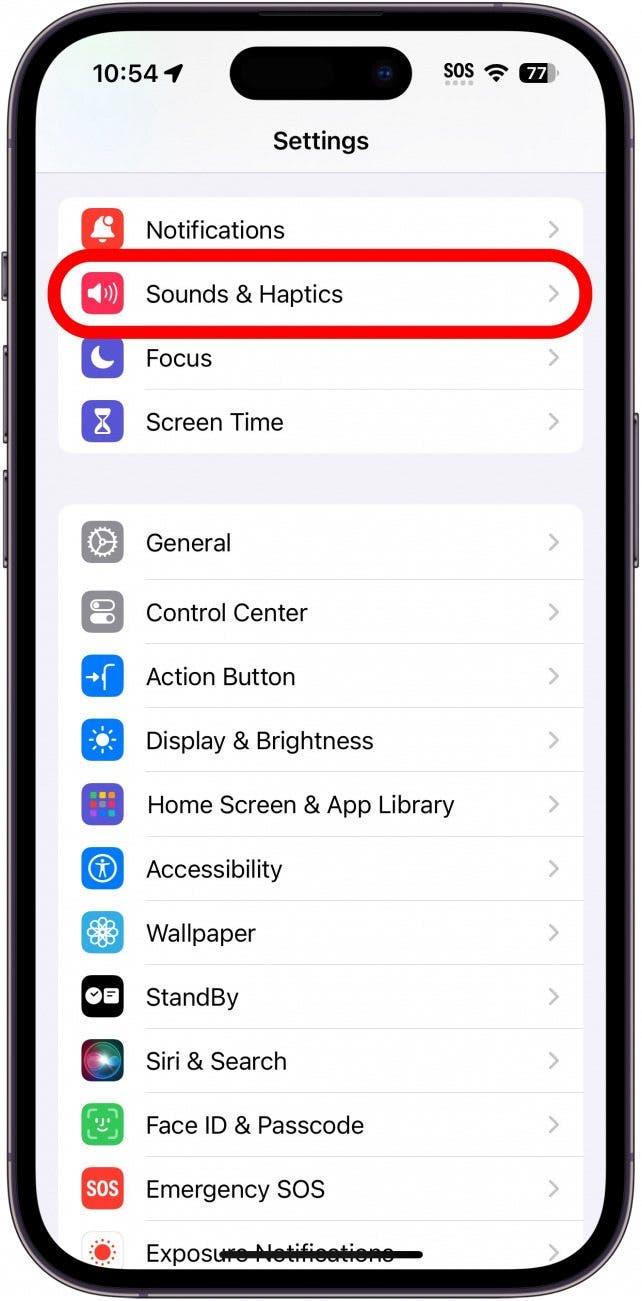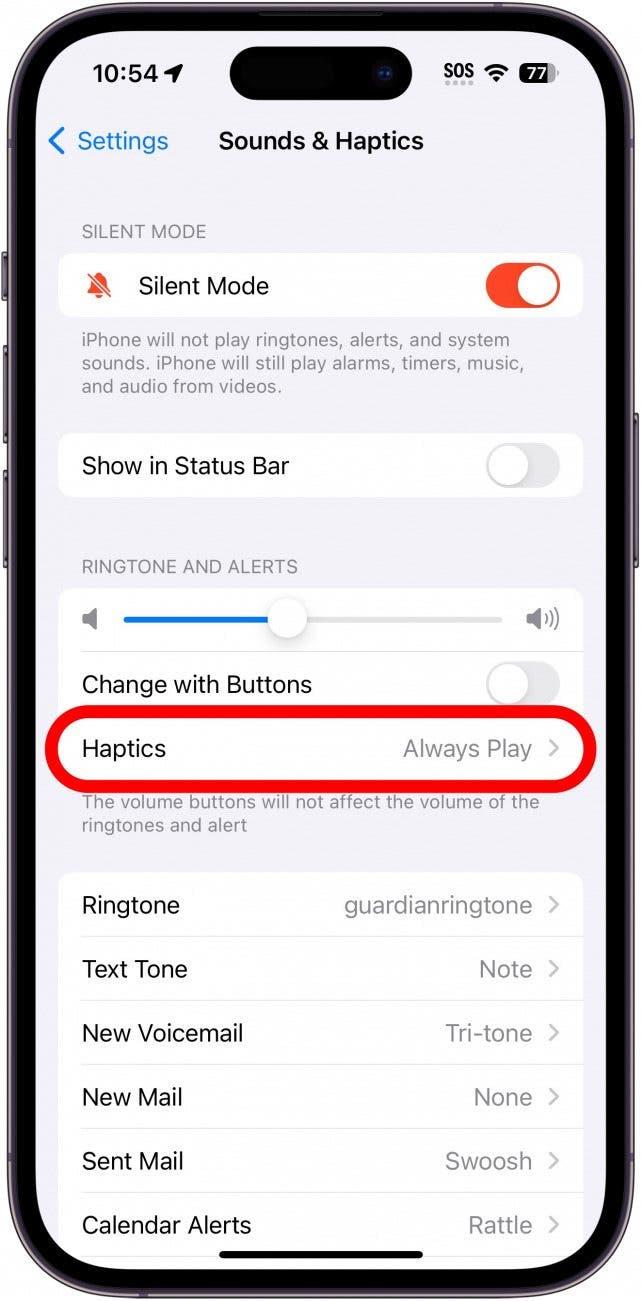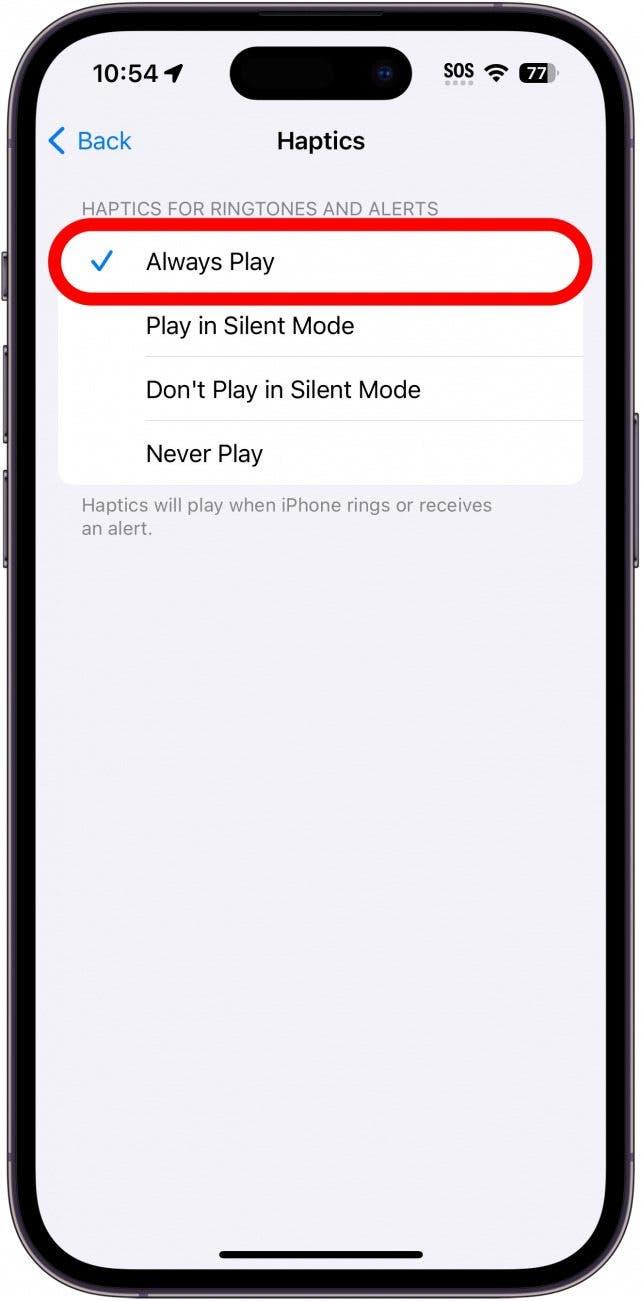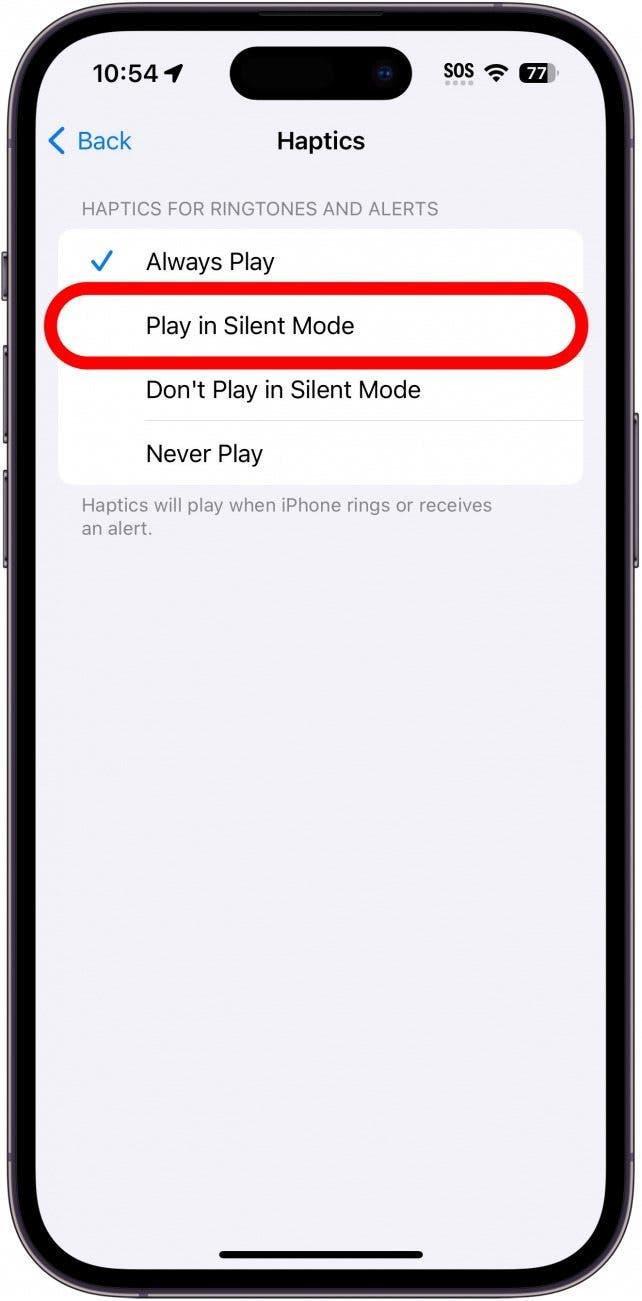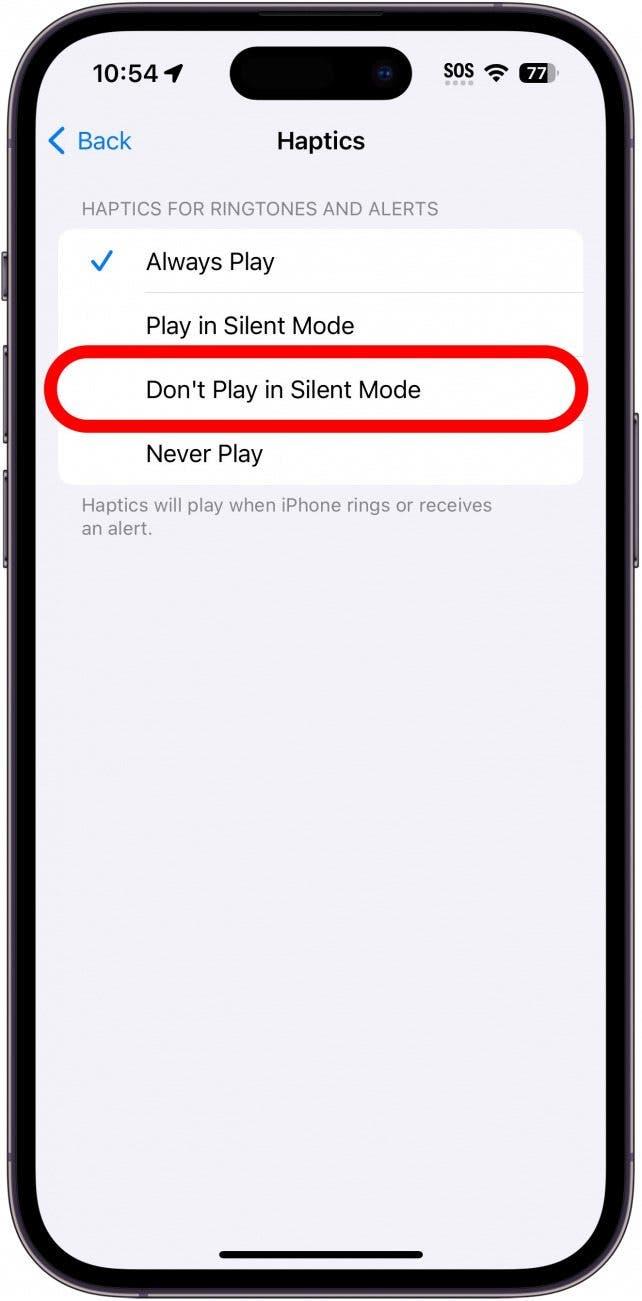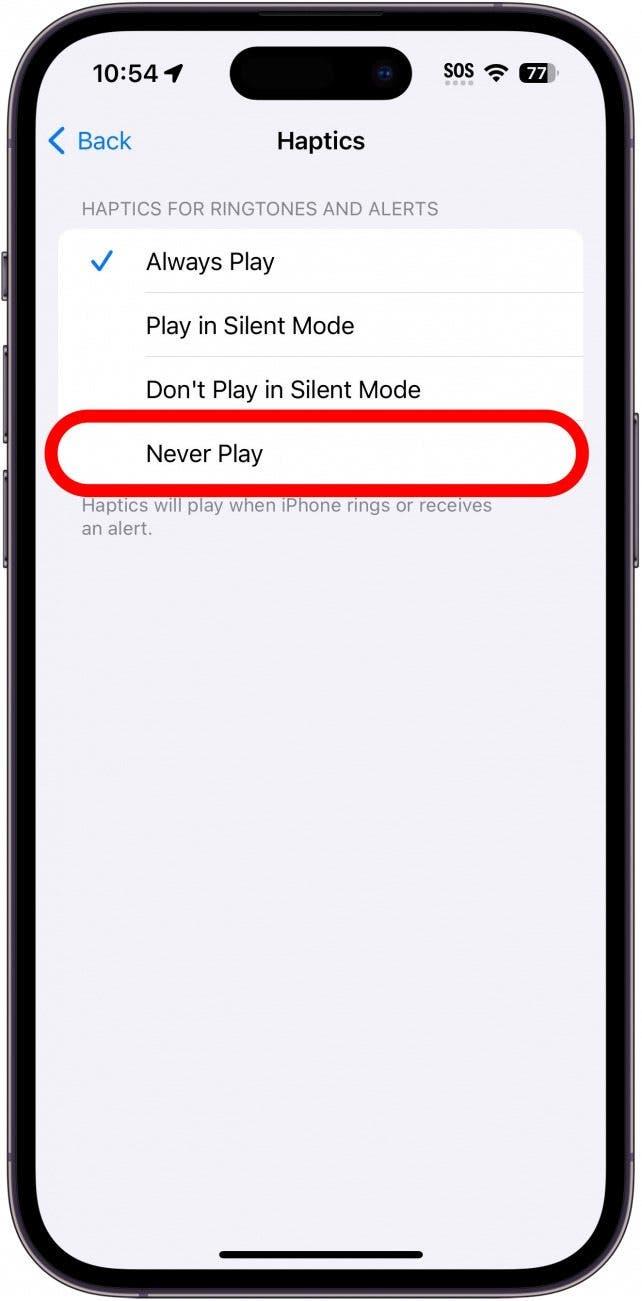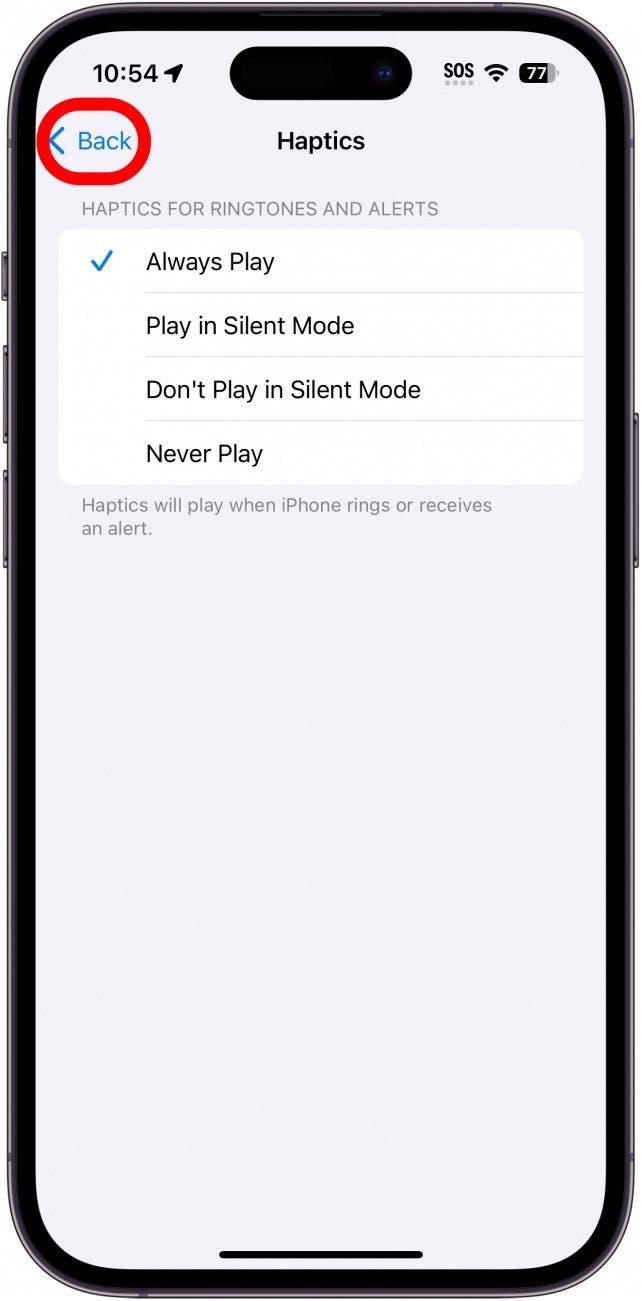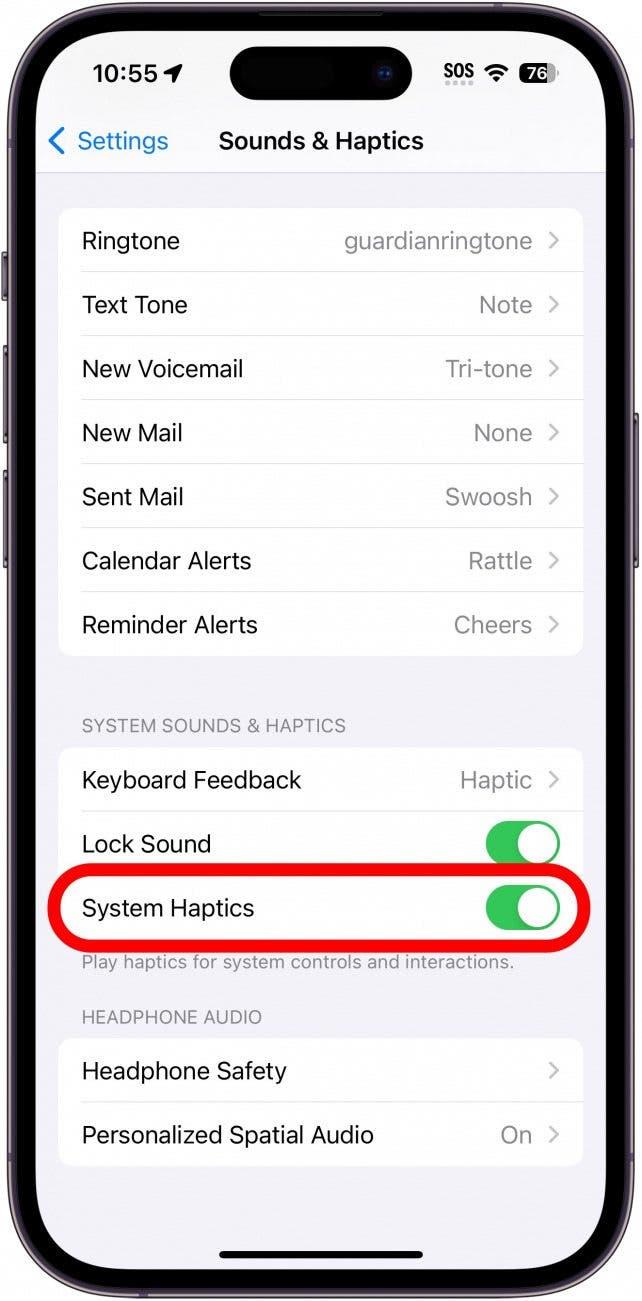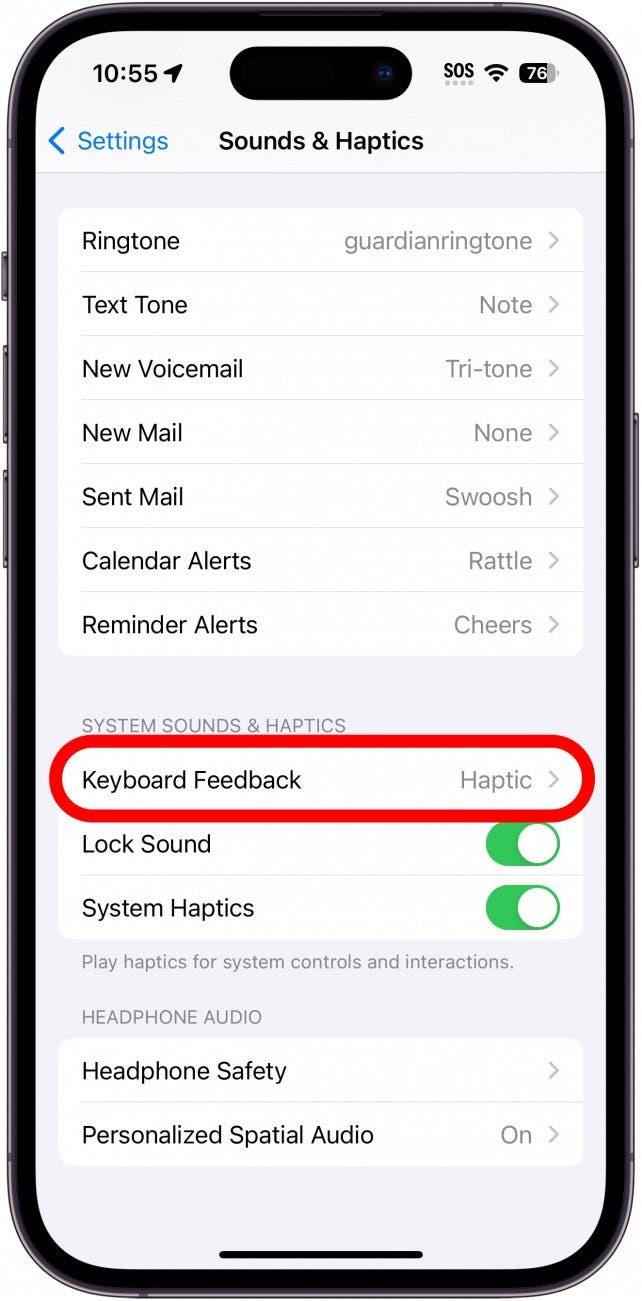De haptics in uw iPhone zorgen ervoor dat het apparaat sneller reageert wanneer u op het scherm tikt of wanneer de telefoon trilt bij een melding. Als ze niet werken, kan het lijken alsof uw iPhone langzamer wordt of uw aanrakingen niet helemaal registreert, of u kunt belangrijke meldingen missen. Lees verder om erachter te komen hoe u de haptics op uw iPhone kunt repareren als ze niet goed lijken te werken.
Wat zijn Haptics op de iPhone?
Haptische feedback maakt gebruik van trillingen om een tikgevoel of trilling te creëren bij interactie met uw iPhone. U voelt haptische feedback wanneer uw apparaat ontgrendelt, wanneer u op een app tikt en deze vasthoudt, wanneer u de app-switcher opent, enzovoort. U voelt ook haptische feedback wanneer u een melding, sms of telefoontje krijgt.
Haptische feedback is bedoeld om uw apparaat tactieler te laten aanvoelen, ook al tikt u gewoon op een glazen aanraakscherm. Om meer te weten te komen over uw apparaat, kunt u zich aanmelden voor onze gratis Tip van de Dag-nieuwsbrief.
 Ontdek de verborgen functies van uw iPhone Ontvang elke dag één tip (met schermafbeeldingen en duidelijke instructies) zodat u uw iPhone in slechts één minuut per dag onder de knie krijgt.
Ontdek de verborgen functies van uw iPhone Ontvang elke dag één tip (met schermafbeeldingen en duidelijke instructies) zodat u uw iPhone in slechts één minuut per dag onder de knie krijgt.
Wat te doen als de Haptics op de iPhone niet werken
Als uw iPhone niet trilt of reageert met haptische feedback, hebt u deze misschien per ongeluk uitgeschakeld.
- Open de Instellingen-app en tik op Geluiden & Haptiek.

- Tik op Haptiek.

- Selecteer wanneer u wilt dat Haptics afspeelt. Altijd spelen speelt haptische feedback af, ongeacht of uw iPhone is ingesteld op bellen of stil.

- Afspelen in stille modus speelt haptics af in de stille modus.

- Niet afspelen in stille modus zal haptics niet afspelen in de stille modus.

- Nooit afspelen schakelt haptics helemaal uit.

- Tik op Terug.

- Scroll naar beneden naar System Haptics, en zorg ervoor dat dit is ingeschakeld.

- U kunt ook haptische feedback voor het toetsenbord van uw iPhone inschakelen.

Met System Haptics ingeschakeld en uw haptische feedback ingesteld om af te spelen wanneer u wilt, zou u haptische feedback moeten gaan voelen wanneer u uw iPhone gebruikt. Als al het andere faalt, kan haptische feedback op uw iPhone een hardwarematig probleem zijn. Als dat het geval is, moet u mogelijk een plaatselijke Apple winkel bezoeken of contact opnemen met Apple Support voor verdere hulp.
FAQ
- Wat moet ik doen als de iPhone niet trilt?Als u nog steeds problemen ondervindt met haptics op uw iPhone, bekijk dan zeker ons artikel over wat te doen als iPhone trillen niet werkt voor verdere oplossingen.
- Werken haptics in de Stille modus?Zolang u uw haptics hebt ingesteld op Altijd spelen of Spelen in stille modus (zoals te zien in stap 3 en 4), zouden haptics prima moeten werken in de Stille modus.